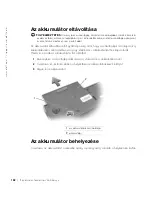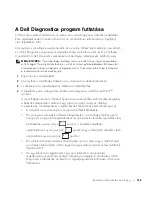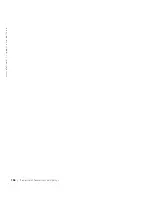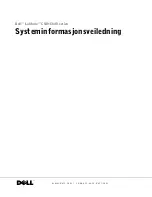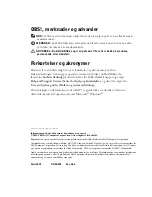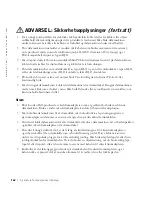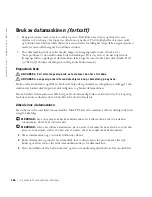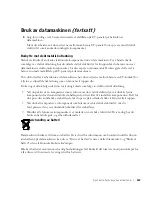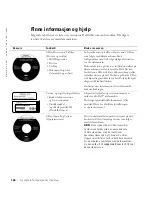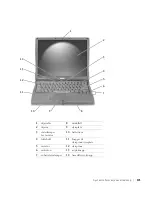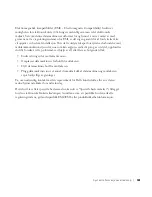166
S y s t e m i n f o r m a s j o n s v e i l e d n i n g
www
.dell.com | support.euro.dell.com
•
Rengjør skjermen med en myk, ren klut og vann. Fukt kluten med vann, og stryk den over
skjermen i én retning – fra toppen av skjermen og nedover. Fjern fuktighet fra skjermen raskt,
og hold den tørr. Skjermen kan skades hvis den utsettes for fuktighet lenge.
Ikke
rengjør skjermen
med et rensemiddel beregnet for ordinære vinduer.
•
Hvis datamaskinen blir våt eller skadet, følger du fremgangsmåten som er beskrevet i
"Løse problemer" i den elektroniske
brukerveiledningen
. Hvis du, etter at du har fulgt denne
fremgangsmåten, oppdager at datamaskinen ikke fungerer som den skal, kan du kontakte Dell
(se "Få hjelp" i
brukerveiledningen
for riktig kontaktinformasjon).
Ergonomisk bruk
ADVARSEL: Feil eller langvarig bruk av tastaturet kan føre til skade.
ADVARSEL: Langvarig arbeid foran dataskjerm kan gi belastning på øynene.
Du kan sikre komfortabel og effektiv bruk ved å følge de ergonomiske retningslinjene i tillegget i den
elektroniske
brukerveiledningen
når du konfigurerer og bruker datamaskinen.
Denne bærbare datamaskinen er ikke beregnet for kontinuerlig bruk som kontorutstyr. For langvarig
bruk på et kontor anbefales det at du kobler til et eksternt tastatur.
Arbeide inne i datamaskinen
Før du fjerner eller installerer minnemoduler, Mini PCI-kort eller modemer, utfører du følgende trinn
i angitt rekkefølge.
MERKNAD:
Den eneste gangen du bør åpne datamaskinen for å utføre arbeid, er når du installerer
minnemoduler, Mini PCI-kort eller modem.
MERKNAD:
Når du har slått av datamaskinen, bør du vente i 5 sekunder før du kobler fra en enhet eller
fjerner en minnemodul, et Mini PCI-kort eller et modem, slik at du unngår skade på hovedkortet.
1
Slå av datamaskinen og eventuelle tilkoblede enheter.
2
Koble
datamaskin og enheter fra strømuttak for å redusere faren for personskade eller støt.
Koble også alle telefon- eller telekommunikasjonslinjer fra datamaskinen.
3
Fjern hovedbatteriet fra batterirommet, og fjern om nødvendig ekstrabatteriet fra modulfeltet.
Bruk av datamaskinen
(fortsatt)
Summary of Contents for Latitude C540 Series
Page 2: ......
Page 6: ...4 Contents ...
Page 30: ...28 Obsah ...
Page 52: ...50 P íručka k za ízení w w w d e l l c o m s u p p o r t e u r o d e l l c o m ...
Page 56: ...54 Indhold ...
Page 78: ...76 Systeminformation w w w d e l l c o m s u p p o r t e u r o d e l l c o m ...
Page 82: ...80 Sisällysluettelo ...
Page 104: ...102 Järjestelmätiedot w w w d e l l c o m s u p p o r t e u r o d e l l c o m ...
Page 108: ...106 µ ...
Page 121: ... µ 119 4 ΣΗΜΕΙΩΣΗ µ 1 µ 1 ...
Page 127: ... µ 125 Κάτω όψη 1 3 Mini PCI modem µµ µ µ µ 2 µ µ 3 µ 1 2 3 ...
Page 132: ...130 µ w w w d e l l c o m s u p p o r t e u r o d e l l c o m ...
Page 136: ...134 Tartalom ...
Page 158: ...156 Rendszerinformációs kézikönyv w w w d e l l c o m s u p p o r t e u r o d e l l c o m ...
Page 162: ...160 Innhold ...
Page 184: ...182 Systeminformasjonsveiledning w w w d e l l c o m s u p p o r t e u r o d e l l c o m ...
Page 188: ...186 Spis tre ci ...
Page 216: ...214 Содержание ...
Page 242: ...240 Obsah ...
Page 264: ...262 Príručka systémové informácie w w w d e l l c o m s u p p o r t e u r o d e l l c o m ...
Page 268: ...266 Kazalo ...
Page 294: ...292 Innehåll ...
Page 316: ...314 Systeminformationsguide w w w d e l l c o m s u p p o r t e u r o d e l l c o m ...
Page 323: ...332 Ó È Í Ó È Ú Ó Ú Î Ï Ó Ó Ë Ó ÒÈË Î ıÈ Á PC ÁÈ Ô ÂÎ Î ıÈ Á ÁË Ï ÏÂ Ó ...
Page 337: ...318 Â Î Ô Ú È È È Ì ...
Page 341: ......